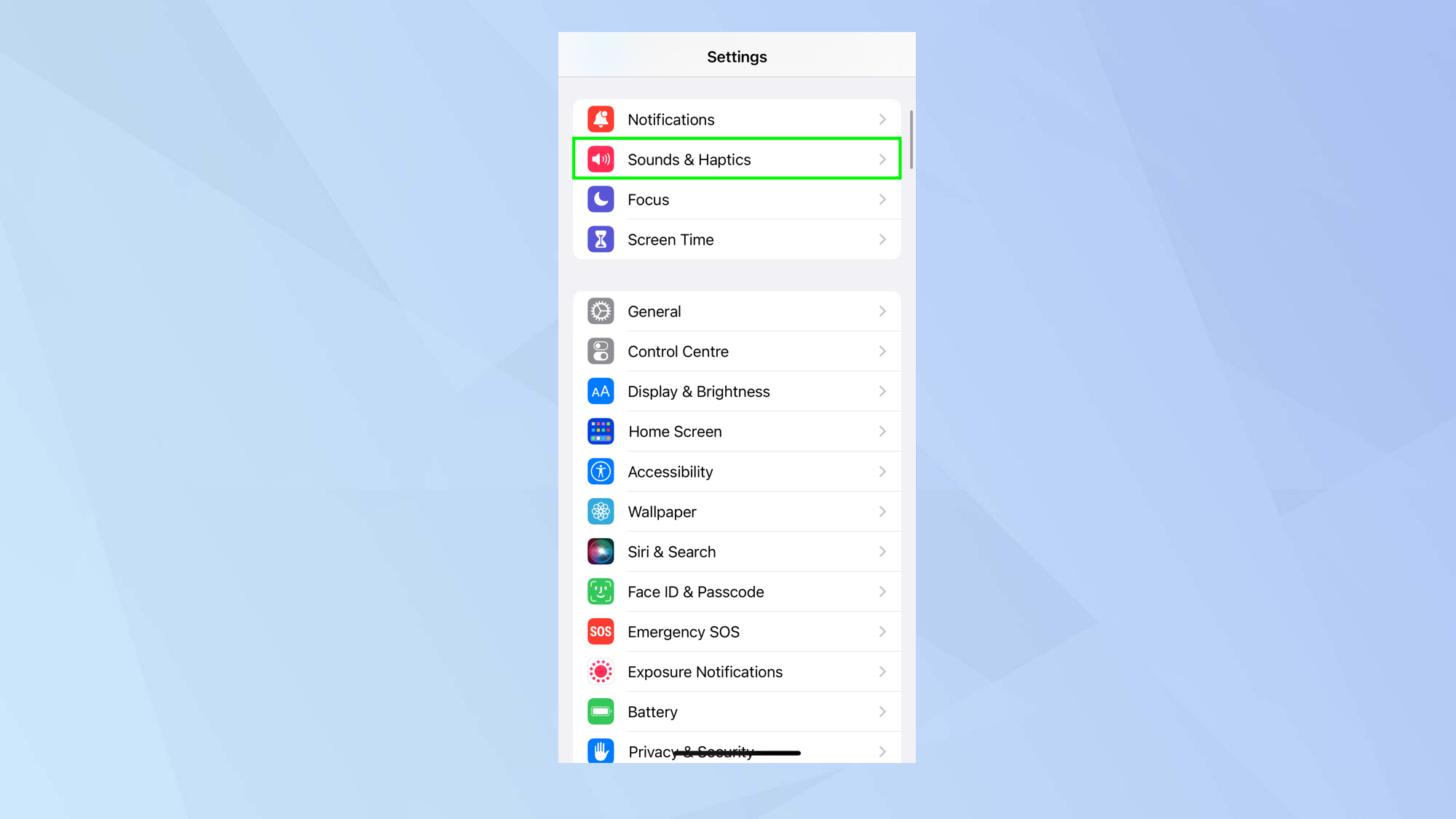iPhone bildirim seslerinin nasıl değiştirileceğini bilmek eğlenceli olduğu kadar pratiktir. Onları ayırt edici ve akılda kalıcı bir şey konusunda uyararak, cihazınıza bakmanıza bile gerek kalmadan ne tür bir bildirimin geldiğini anında anlayacaksınız.
Bir tonu değiştirmek, yakındaki başka bir iPhone sahibi uyarı aldığında yanlışlıkla cebinize uzanma olasılığınızın da azaldığı anlamına gelir. Anahtar, benzersiz bir şey seçmektir – ve iPhone’un piyasadaki en iyi telefonlardan biri olduğu düşünüldüğünde beklediğiniz gibi, çok az kişinin sahip olabileceği bir ton satın alacak kadar ileri gidebilirsiniz.
Öyleyse takılıp kalalım ve iPhone bildirim seslerinin nasıl değiştirileceğini kontrol edelim. Aslında sandığınızdan çok daha kolay.
iPhone’un bildirim seslerini özelleştirin
iPhone’unuzu iOS’un en son sürümüne güncellemeye her zaman değer.
1. Ses ve Haptik’i seçin
(Resim: © Gelecek)
Örneğin, iPhone mesaj tonunu değiştirerek, bir dizi uygulama için bildirim seslerini değiştirebilirsiniz. Bunu yapmak için, Ayarlar uygulamasını başlat Ve Ses ve Haptik’e dokunun.
2. Bir uygulama seçin
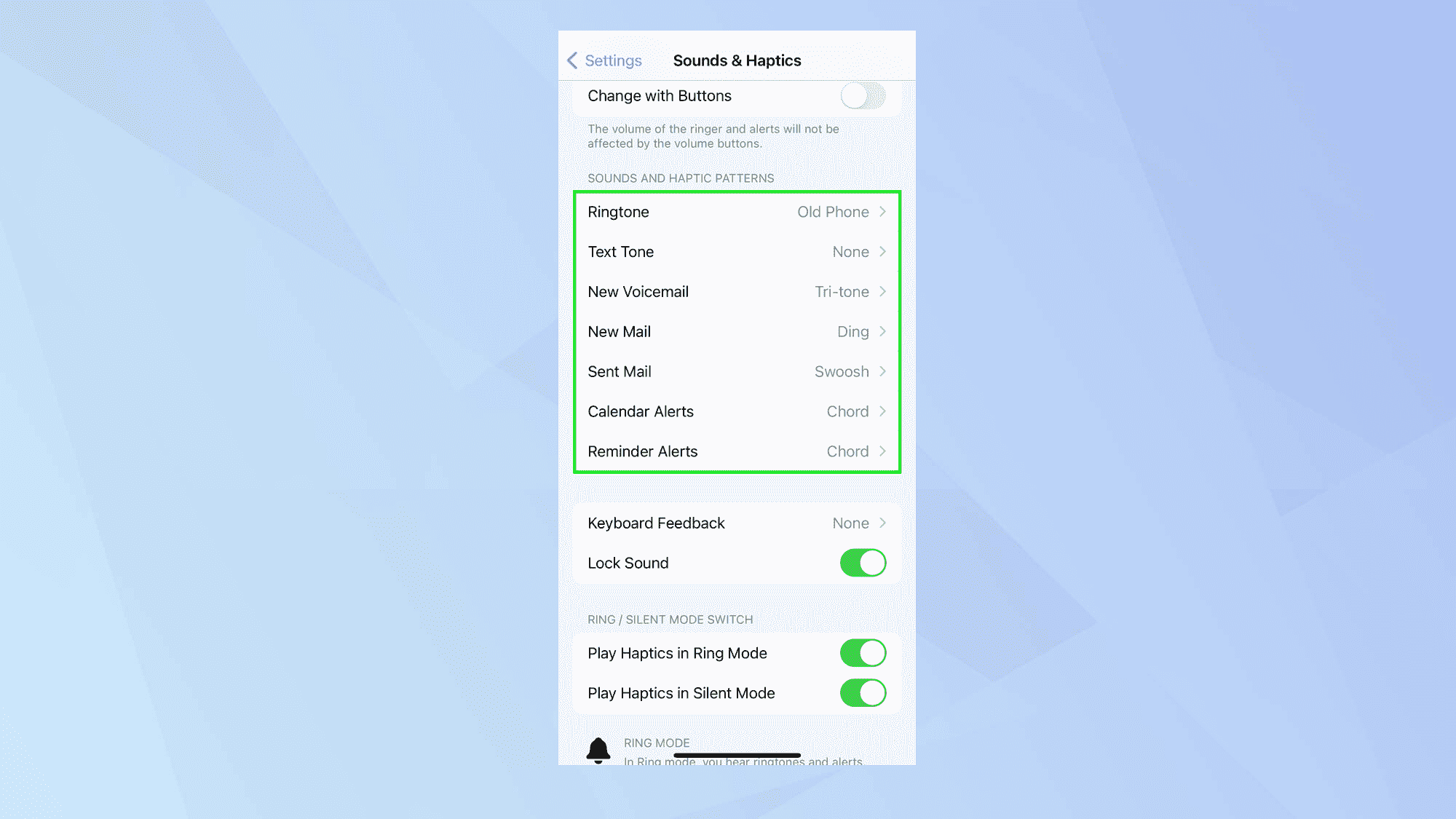
(Resim: © Gelecek)
Sesler ve Haptik Modelleri bölümüne bakın. Sesli postanız, e-postanız, takviminiz ve hatırlatıcılarınız için zil sesini ve metin tonunu ve ayrıca uyarı sesini değiştirmek için seçenekler göreceksiniz. Sadece özelleştirmek istediğiniz uyarı türüne dokunun.
3. Yeni bir ton seçin
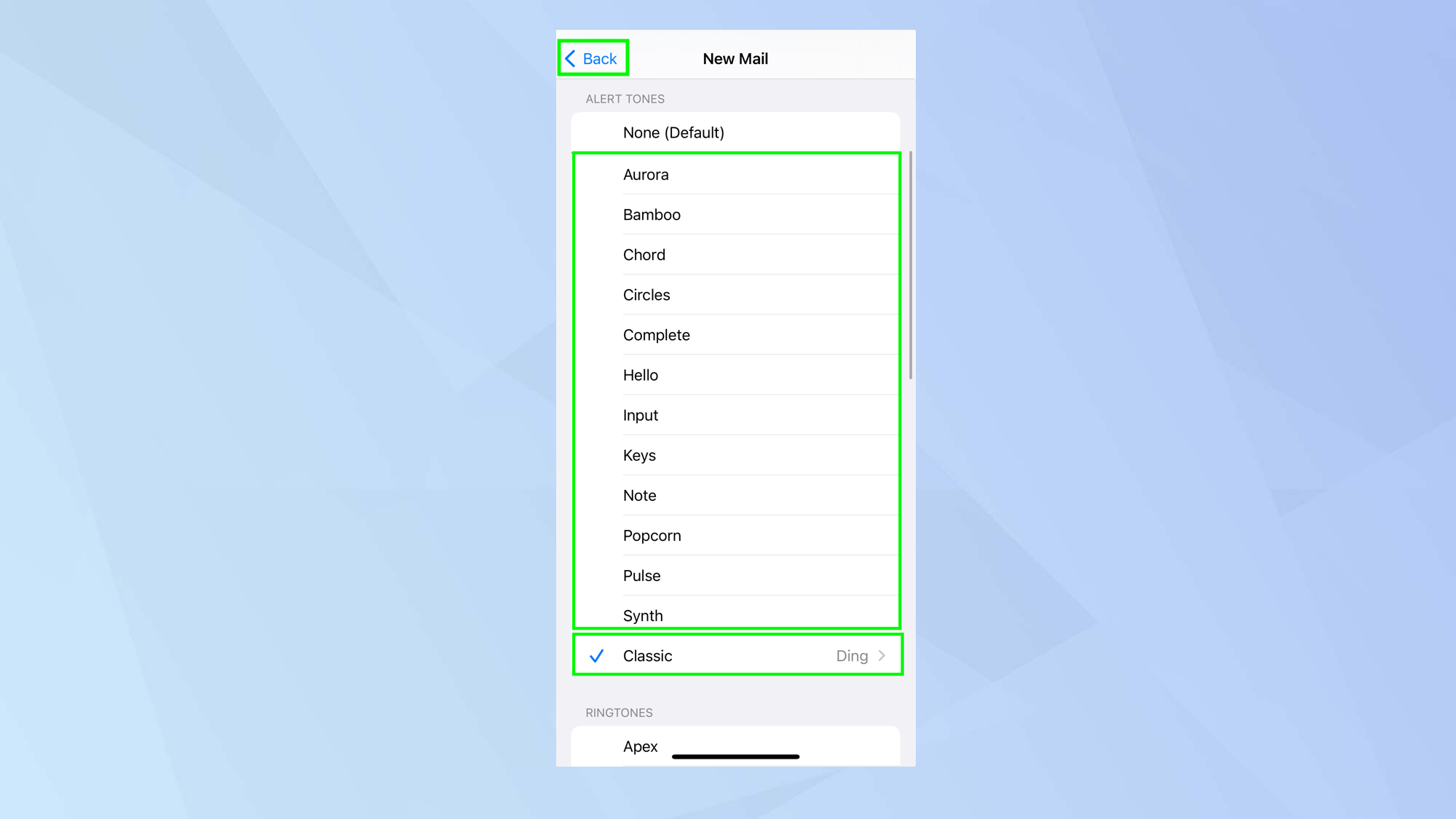
(Resim: © Gelecek)
Burada, gelen e-posta bildiriminin sesini değiştirmeye karar verdik (sadece Yeni Posta’yı seçin). Varsayılan olarak, bu, “ding” adı verilen klasik bir sese ayarlanmıştır.
sen de yapabilirsin Klasik’e dokunun ve bir dizi tanıdık ses arasından seçim yapın veya sadece herhangi bir uyarı tonu seçin Aurora’dan Synth’e.
Dokunduğunuzda her birinin önizlemesini duyacaksınız. hatta yapabilirsin ses istemiyorsanız Yok’u seçin.
Geri’ye dokunun İşiniz bittiğinde ve ton ayarlanacaktır.
Yeni iPhone bildirim sesleri satın alın
iPhone’da yerleşik olarak bulunan bildirim sesleriyle sınırlı değilsiniz. iTunes Store’dan daha fazlasını satın alabilirsiniz.
1. Ses ve Haptik’i seçin
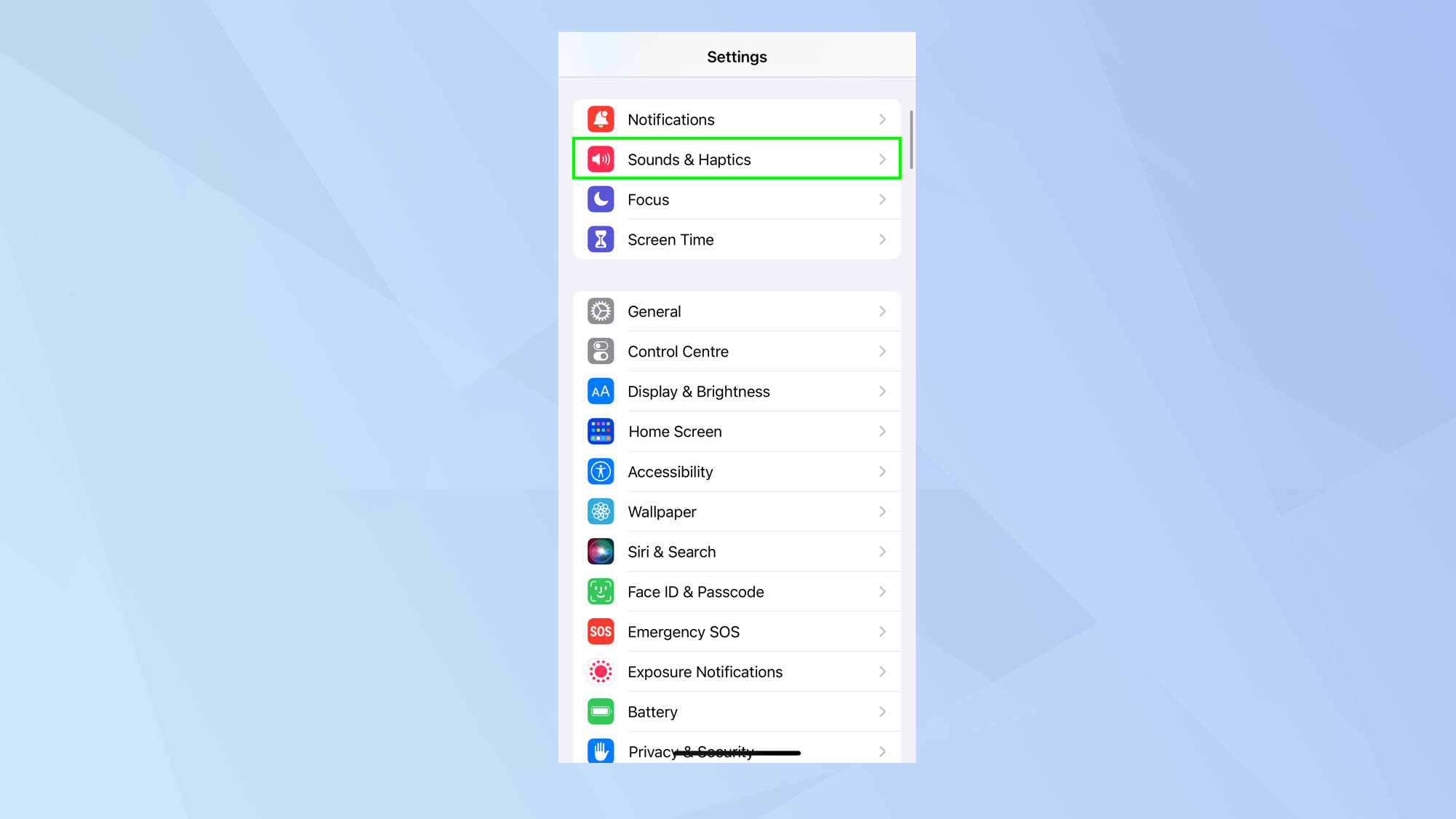
(Resim: © Gelecek)
Ayarlar uygulamasını başlatın Ve Ses ve Haptik’e dokunun.
2. Bir uygulama seçin
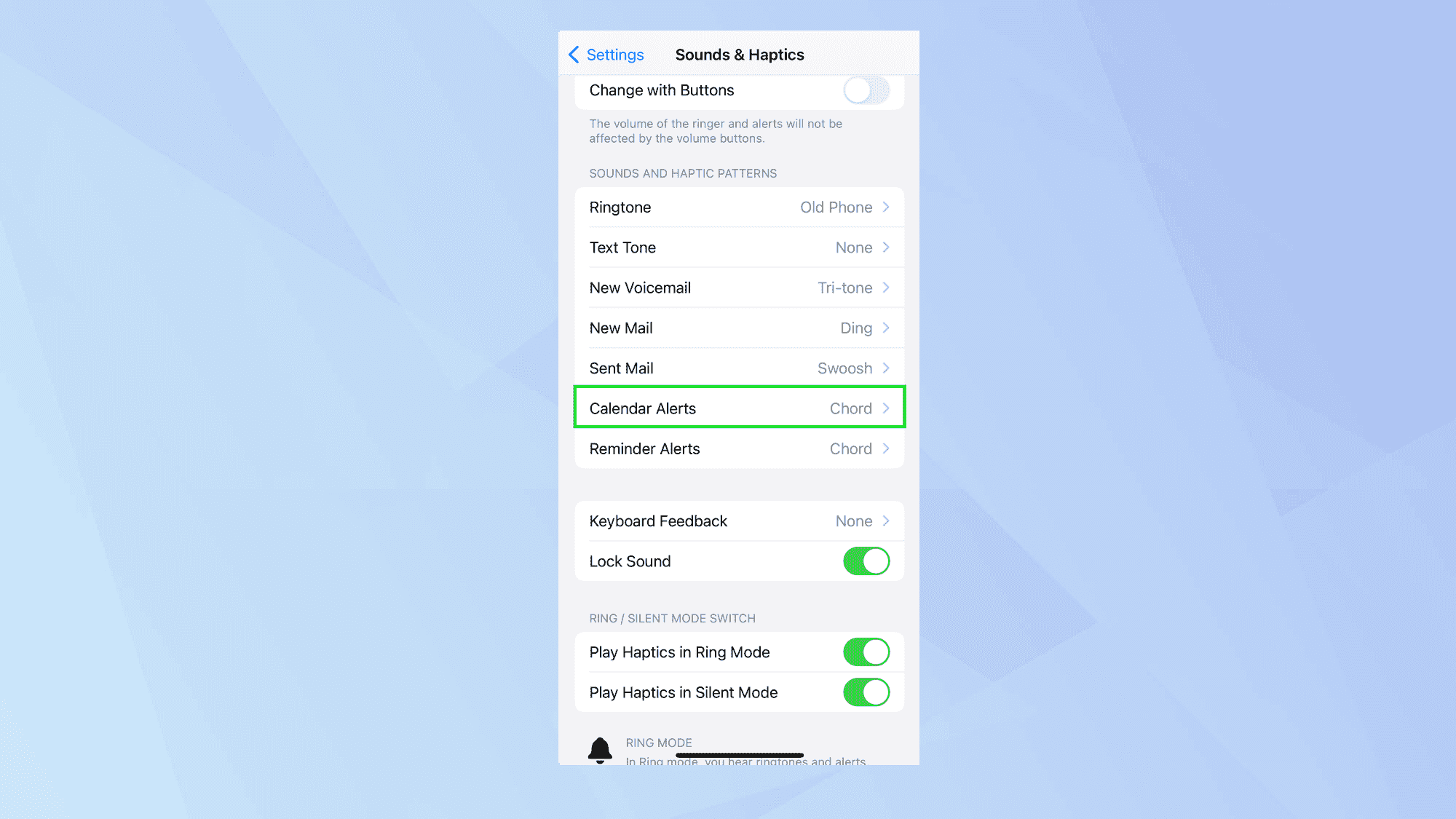
(Resim: © Gelecek)
Sesler ve Haptik Modelleri bölümüne bakın ve özelleştirmek istediğiniz uyarı türüne dokunun (örneğin, Takvim Uyarıları).
3. Ton Mağazası’na dokunun
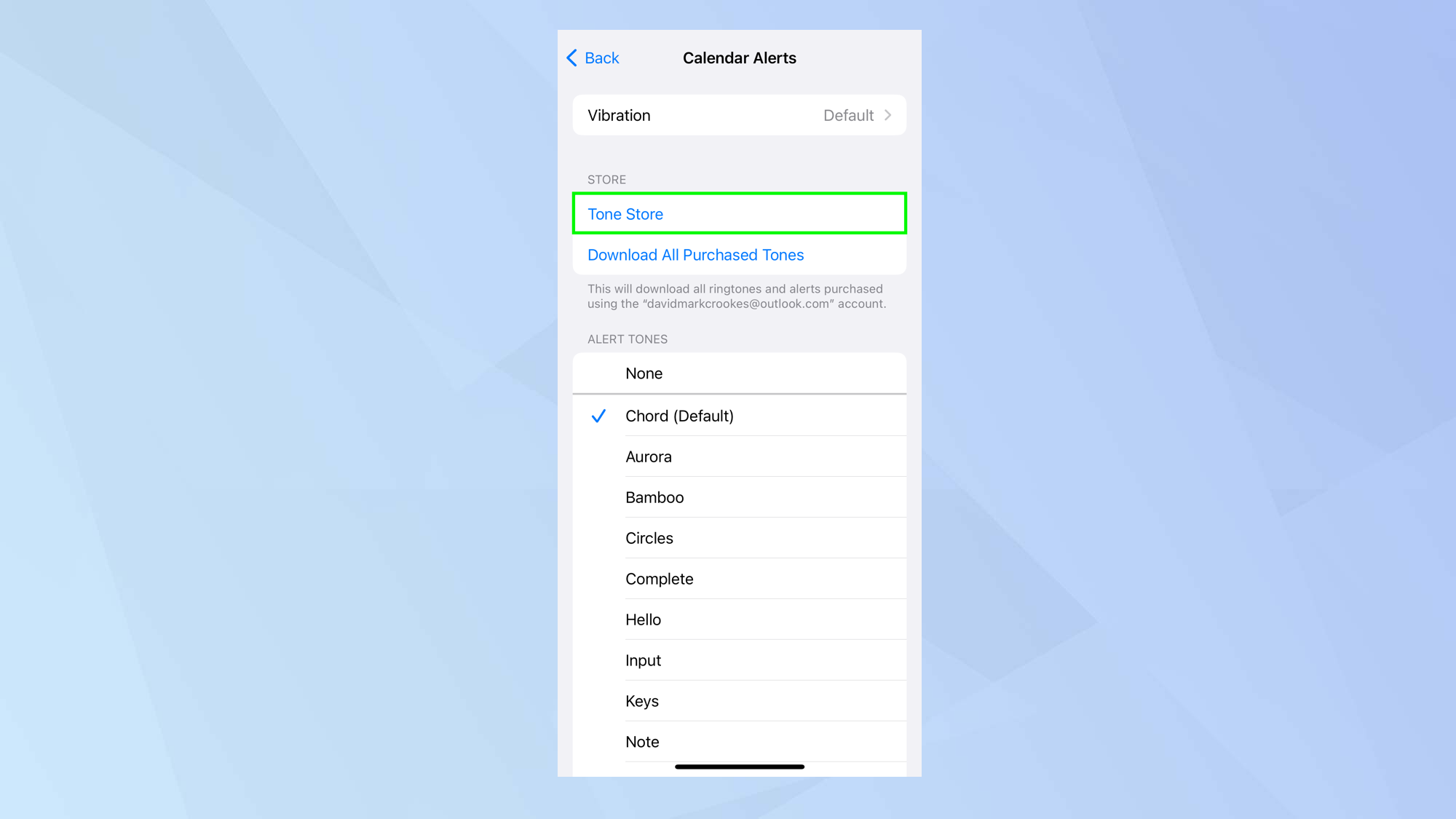
(Resim: © Gelecek)
Ekranın en üstüne kaydırın ve yapabilirsin Ton Mağazası’na dokunun.
4. Tonları Seçin
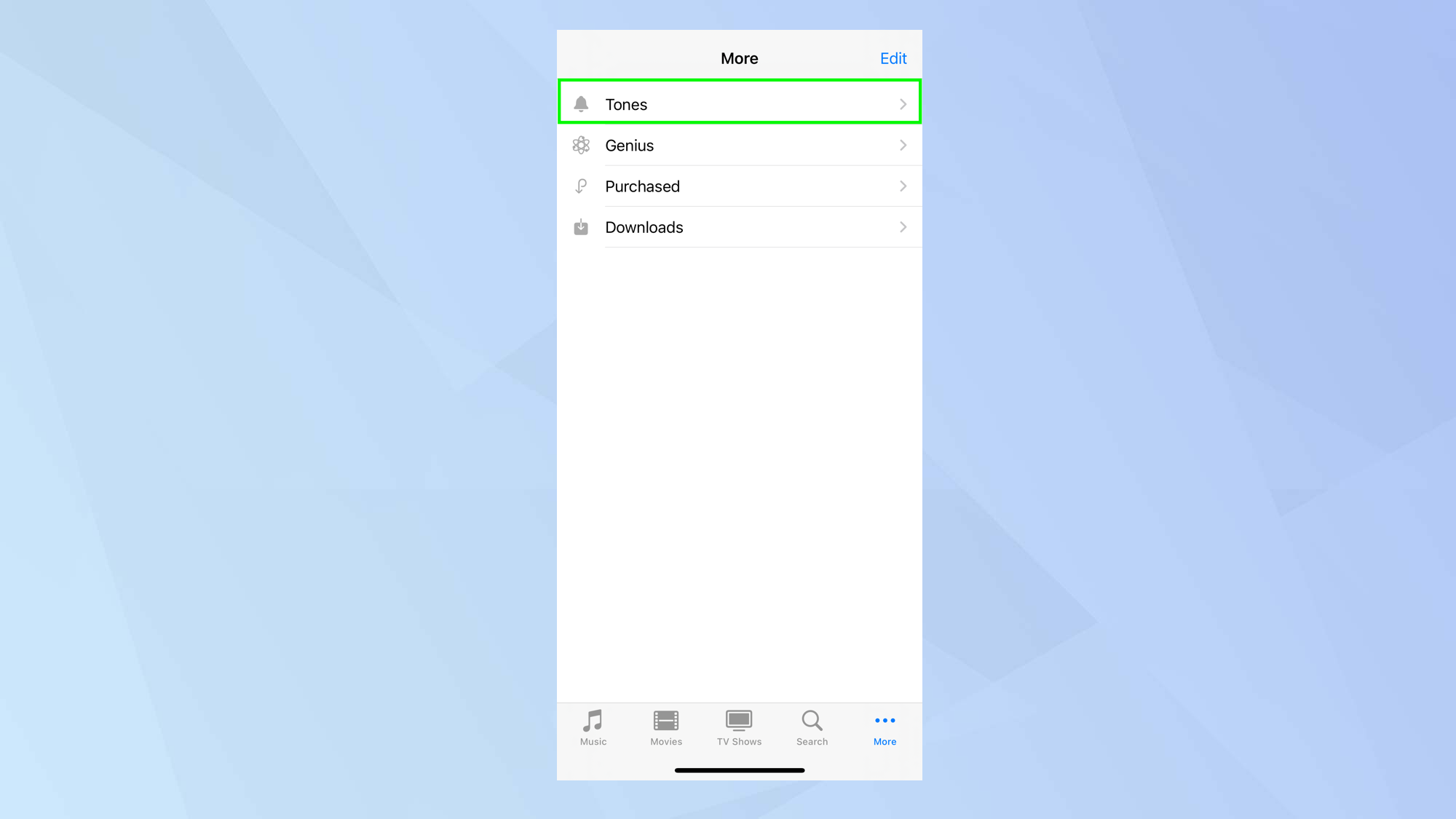
(Resim: © Gelecek)
iTunes Store’u ilk kez kullanıyorsanız, Devam’a dokunun. Şimdi Tonları seçin menüden.
5. Bir ton satın alın
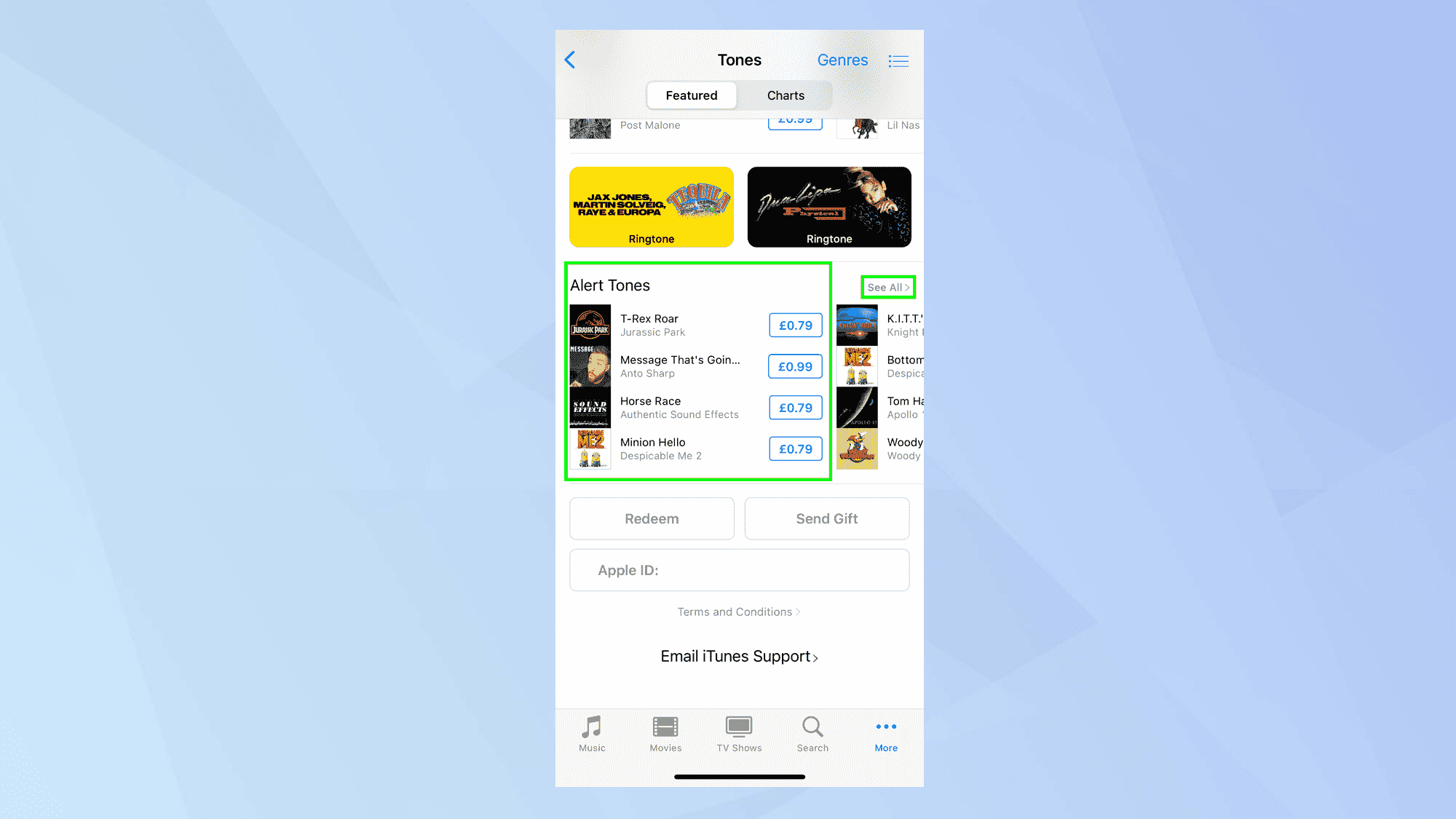
(Resim: © Gelecek)
Uyarı Sesleri adlı bölüme bakın ve bir bildirim sesine dokunun görünüşünü beğendin Daha fazlasını görüntülemek için Tümünü Gör’e dokunun. Ton daha sonra bildirim sesiyle ilişkilendirilebilir.
Ve işte gidiyorsun. Artık iPhone’un bildirim seslerini nasıl özelleştireceğinizi biliyorsunuz. Elbette başka hileler de var. Öğrenebilirsin iPhone’unuzdaki bildirimleri nasıl kapatabilirsiniz? ve keşfet iOS 16’da iPhone bildirimlerinin görüntülenme biçimi nasıl değiştirilir?. neden çözmüyorum iPhone’da pil durumu uyarı kısayolu nasıl kurulur? Veya bir Apple cihazına sahip olmadığı halde buralara kadar gelebilenler için öğrenin Android telefonlarda bildirim sesleri nasıl değiştirilir?.